
Microsoft tocmai a lansat o nouă versiune de Outlook pentru Mac, deși aceasta este disponibilă numai pentru clienții Office 365. Întrucât primul lucru pe care vor dori să-l facă majoritatea geeks-urilor este să își adauge contul Gmail, iată instrucțiunile rapide despre cum să faceți acest lucru.
După ce lansați New Outlook pentru Mac prima dată, vi se va solicita să vă conectați cu contul Office 365 pentru a vă valida licența. Cu toate acestea, după ce faceți acest lucru, vi se prezintă o fereastră Outlook goală.
Folosind fila Instrumente, faceți clic pe Conturi.
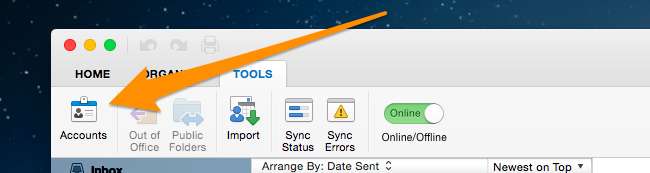
Și apoi faceți clic pe Alt e-mail.
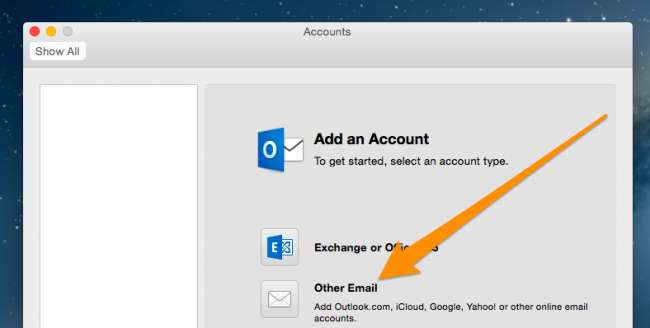
Introduceți aici detaliile dvs. Gmail. Dacă utilizați autentificare cu doi factori , va trebui sa configurați o parolă specifică aplicației .

Cu toate acestea, dacă aveți un cont Gmail care nu se termină cu @gmail, va trebui să introduceți manual toate detaliile.
- Nume de utilizator: adresa dvs. completă de e-mail
- Server de intrare: imap.gmail.com
- Port server de intrare: (bifați opțiunea „Utilizați SSL pentru a vă conecta”) - 993
- Server de ieșire: smtp.gmail.com
- Server de ieșire: Înlocuiți portul implicit, utilizați 465
- Server de ieșire: Bifați caseta pentru Utilizați SSL pentru a vă conecta.
Pentru cei mai înclinați vizual, faceți-l să arate astfel:
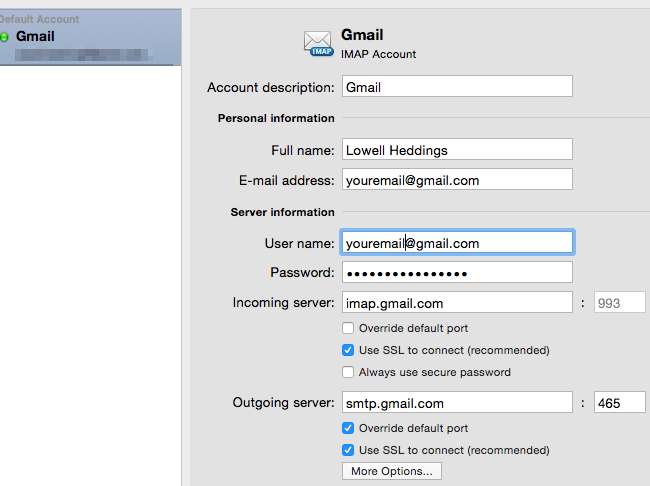
De asemenea, va trebui să faceți clic pe micul buton „Mai multe opțiuni” din partea de jos și să schimbați autentificarea în „Utilizați informațiile serverului primit”.
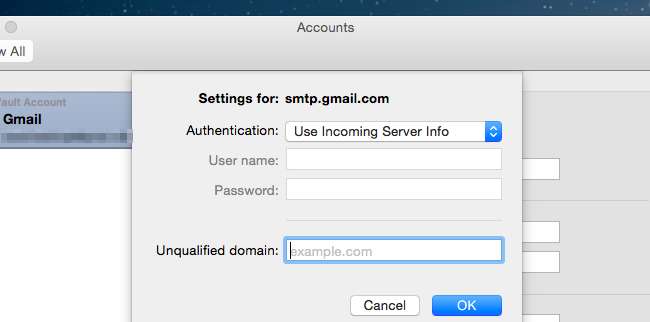
În acest moment, veți avea acces la e-mail în Outlook pentru Mac. Totuși, ceea ce nu veți avea este Calendar sau Contacte. În acest moment, pare să nu existe nicio modalitate de a adăuga pe oricare dintre ele în mod nativ.







